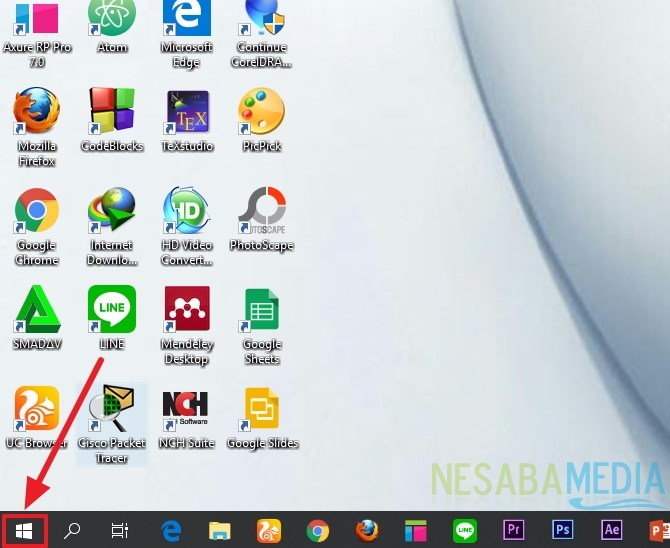Kako upravljati dozvolama aplikacije u sustavu Windows 10? Isprobajte ova 2 načina!
Jeste li korisnik za Windows 10?
Windows 10 ima nešto drugačiju arhitekturuu odnosu na prethodne verzije sustava Windows. Neke su razlike atraktivniji vizualni izgled, visoka produktivnost i prisutnost Microsoftove trgovine.
Microsoft Store je spremnikomogućava nam dobivanje aplikacija s raznim kategorijama. Zapravo, možemo instalirati aplikacije koje inače koristimo na Androidu, kao što su WhatsApp, LINE, Instagram i tako dalje. Aplikacija je poznata kao UWP koncept (Univerzalna Windows platforma).
Međutim, jeste li znali da je sada aplikacijapribavljeni putem Microsoftove trgovine trebaju vam dozvolu za sustav? Na primjer, dozvolu za pristup vašoj lokaciji, dokumentima, fotoaparatima, mikrofonima, fotografijama i tako dalje. Na taj način trebate ograničiti dozvole za pristup aplikacijama da biste održali povjerljivost osobnih podataka pohranjenih na vašem računalu. Zatim, kako postaviti dopuštenja za UWP aplikacije u sustavu Windows 10?
Pa, ovom prilikom ćuobjašnjava vam kako postaviti dopuštenja za aplikacije instalirane u sustavu Windows 10. Imajte na umu da su instalirane aplikacije aplikacije dobivene kroz Microsoft Store. Za to, razmotrimo sljedeći pregled.
Kako upravljati dozvolama aplikacije u sustavu Windows 10
Od izdavanja Windows Updatea, Microsoft takođerpokrenula značajku koja nam omogućava privatnost aplikacije koju instaliramo. Dakle, možete kontrolirati dozvolu za pristup osobnim podacima za pokretanje različitih UWP aplikacija. Evo dva načina na koje možete postaviti postavljanje dozvola aplikacija u sustavu Windows 10.
# 1 Upravljanje dopuštenjem aplikacije putem upravljanja aplikacijama
Prvi način na koji se može upravljati dozvolama aplikacija jest upravljanje aplikacijom slijedeći korake u nastavku.
1. Desnom tipkom miša kliknite gumb Start, odaberite Aplikacije i značajke.

2. Kliknite odjeljak Aplikacija i značajke, odaberite UWP aplikaciju na koju želite postaviti dopuštenja za pristup. Na primjer, ovdje biram program Microsoft Edge. Kliknite aplikaciju, a zatim odaberite Napredne opcije.

Ili možete potražiti aplikaciju putem izbornika Start, a zatim desnom tipkom miša kliknite aplikaciju, odaberite Više> Postavke aplikacija, Nakon toga od Microsofta Edgea preći ćete na stranicu s dopuštenjem aplikacije.

3. Zatim će se pojaviti detaljne informacije o Microsoft Edgeu. Pomaknite se prema dolje dok ne pronađete odjeljak Aplikacija za dozvole, Omogućite ili onemogućite dozvolu za pristup jednoj od vaših podataka.
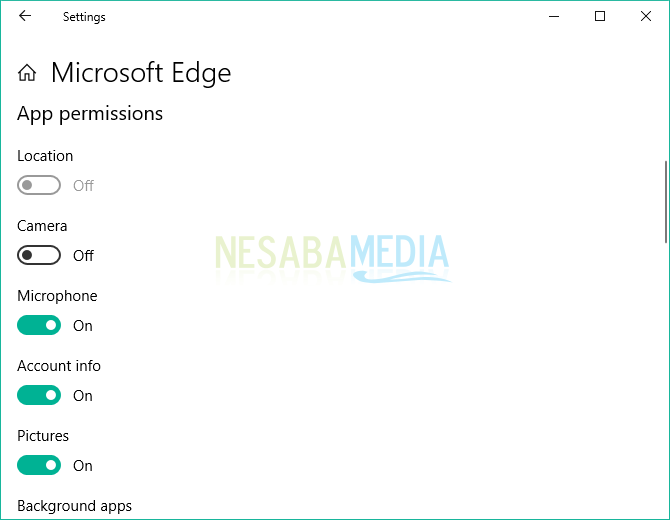
Na kraju, možete kontrolirati dopuštenja bilo koje UWP aplikacije koju želite.
# 2 Upravljanje dopuštenjem aplikacije putem kategorija značajki
Na ovaj drugi način možete upravljati aplikacijskim dopuštenjima na temelju određenih dozvola za pristup značajkama. Trik je sljedeći.
1. Desnom tipkom miša kliknite gumb Start, odaberite postavke.
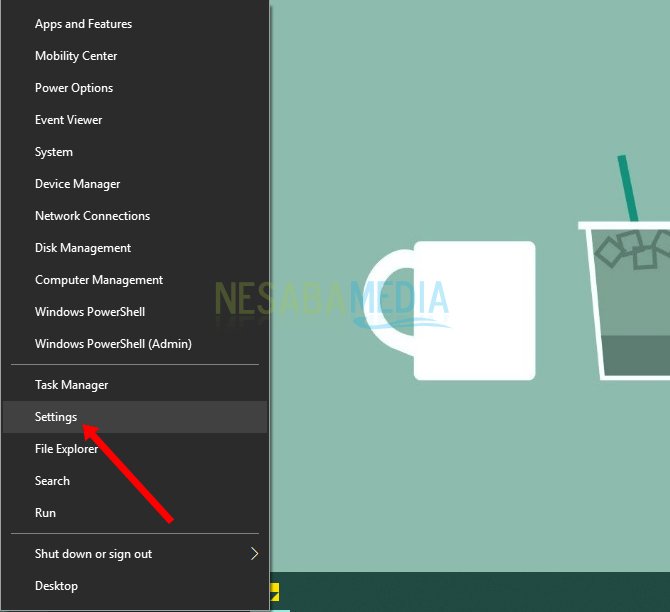
2. Zatim odaberite odjeljak privatnost.

3. Odaberite odjeljak Dozvola aplikacija. Na primjer, ovdje biram odjeljak lokacija za pristup svojoj lokaciji, a zatim kliknite Lokacija. I na toj strani možete omogućiti ili onemogućiti dozvole za pristup lokaciji. Možete odabrati i druge dijelove, poput, kamere, mikrofona, obavijesti, kontaktnih podataka, kalendara i drugih.

4. Nakon toga, pomaknite se prema dolje dok ne pronađete popis aplikacija za koje je potreban pristup značajci. Možete dopustiti ili odbiti bilo koju aplikaciju koja može dobiti pristup lokaciji.

To su 2 načina na koje možete kontrolirati dopuštenje UWP aplikacije instalirane na prijenosnom računalu / uređaju. Postavke dopuštenja programa možete promijeniti kad god želite.
Nadamo se da je gornji članak koristan za vas i da to možete izravno primijeniti kako biste ga bolje razumjeli. Nastavite posjećivati Nesabamediju kako biste dobili druge zanimljive informacije